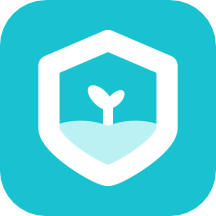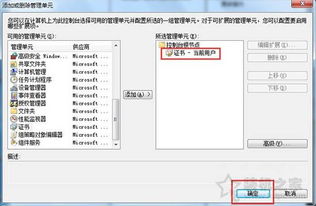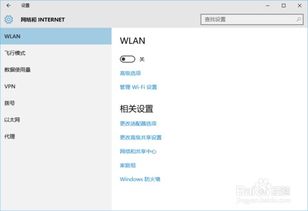如何关闭Windows安全警报?
Windows安全警报怎么关闭

Windows安全警报是Windows操作系统提供的一种安全功能,用于提醒用户潜在的安全风险和威胁。然而,在某些情况下,这些安全警报可能会过于频繁或者不需要,用户可能会希望关闭它们。本文将详细介绍几种关闭Windows安全警报的方法,以便目标用户能够全面了解如何进行操作。
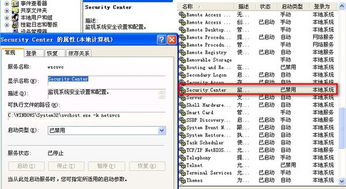
方法一:禁用安全中心服务
Windows安全中心服务是负责生成和显示安全警报的关键组件。通过禁用该服务,你可以关闭大部分安全警报。以下是具体步骤:
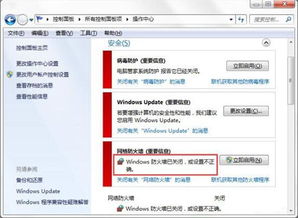
1. 打开运行窗口:按下键盘上的Win + R键,打开运行窗口。

2. 输入服务命令:在运行窗口中输入“services.msc”,然后按回车键或点击“确定”按钮。
3. 找到安全中心服务:在服务窗口中,找到并双击“Security Center”服务项。
4. 禁用服务:在“Security Center的属性”窗口中,将启动类型设置为“禁用”。然后,点击“确定”按钮应用更改。此时,Windows安全中心服务将被禁用,不会再显示安全警报。
方法二:关闭Windows防火墙通知
Windows防火墙也是生成安全警报的重要组件之一。通过调整防火墙的通知设置,你可以关闭与防火墙相关的安全警报。以下是具体步骤:
1. 打开控制面板:点击屏幕左下角的“开始”图标,在菜单中选择“控制面板”。
2. 进入Windows防火墙设置:在控制面板界面中,依次进入“系统和安全”->“Windows Defender 防火墙”。
3. 更改通知设置:在Windows Defender防火墙设置界面中,点击左侧的“更改通知设置”。
4. 关闭防火墙通知:在新页面右侧的各个网络类型的设置下,勾选“关闭Windows防火墙”选项(注意:这实际上是关闭防火墙的通知,而不是完全关闭防火墙)。按下“确定”按钮应用更改。
另一种关闭防火墙通知的方法如下:
1. 打开Windows防火墙设置:右键点击开始菜单,选择“控制面板”,然后依次进入“系统和安全”->“Windows防火墙”。
2. 启用或关闭Windows防火墙:在Windows防火墙设置界面中,点击左侧的“启用或关闭Windows防火墙”。
3. 关闭防火墙通知:在专用网络和公共网络的设置中,取消勾选“防火墙阻止新应用时通知我”选项,然后点击“确定”按钮应用更改。
方法三:通过本地安全策略编辑器关闭安全中心
本地安全策略编辑器提供了一种更高级的方法来关闭Windows安全警报。以下是具体步骤:
1. 打开运行窗口:按下键盘上的Win + R键,打开运行窗口。
2. 输入本地安全策略命令:在运行窗口中输入“secpol.msc”,然后按回车键或点击“确定”按钮。
3. 展开安全设置:在本地安全策略编辑器中,依次展开“安全设置”和“本地策略”。
4. 找到并双击安全选项:在右侧窗格中,找到并双击“安全选项”。
5. 关闭安全中心:在安全选项对话框中,找到“关闭安全中心”选项,并勾选它。然后点击“应用”按钮,再点击“确定”按钮关闭对话框。
方法四:关闭实时保护和其他相关警告
对于Windows Defender等安全软件,你也可以关闭实时保护和其他相关警告。以下是具体步骤:
1. 打开设置:按Win + I键打开Windows设置。
2. 进入更新与安全:在Windows设置界面中,依次进入“更新与安全”->“Windows Security”。
3. 管理设置:在Windows Security界面中,点击“病毒和威胁防护”->“管理设置”。
4. 关闭实时保护:在病毒和威胁防护设置界面中,关闭实时保护和其他相关警告的开关。
方法五:针对Windows 7系统的特定步骤
对于Windows 7系统,关闭Windows安全警报的方法略有不同。以下是具体步骤:
1. 打开控制面板:点击“开始”按钮,选择“控制面板”。
2. 进入Windows防火墙设置:在控制面板界面中,依次进入“系统和安全”->“Windows防火墙”。
3. 关闭防火墙:在Windows防火墙设置界面中,可以关闭防火墙的设置(注意:这里实际上是关闭防火墙的警报功能,而不是完全关闭防火墙)。如果已安装第三方防火墙,建议保留Windows防火墙以防止遭受黑客攻击。
注意事项
在关闭Windows安全警报之前,请注意以下几点:
1. 安全风险:关闭Windows安全警报可能会降低系统的安全性,因为安全警报是为了提醒用户潜在的安全风险。在关闭安全警报之前,请确保您了解相关的风险。
2. 其他安全措施:在关闭安全警报之后,建议采取其他适当的安全措施来保护您的计算机,如安装可靠的杀毒软件、定期更新操作系统和应用程序等。
3. 恢复设置:如果您在关闭安全警报后发现系统存在安全隐患,可以随时通过相同的步骤恢复原来的设置。
结论
通过本文介绍的几种方法,您可以轻松地关闭Windows安全警报。然而,在关闭这些警报之前,请务必考虑相关的安全风险,并采取相应的安全措施来保护您的计算机。如果您不确定是否应该关闭安全警报,请咨询专业的技术支持人员或安全专家。
关闭Windows安全警报的操作虽然简单,但了解其中的风险并采取相应的安全措施同样重要。希望本文能够帮助您全面了解如何关闭Windows安全警报,并为您的计算机提供更好的保护。
-
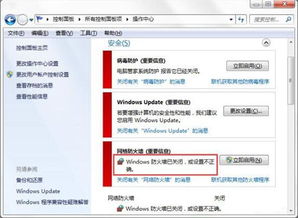 如何轻松解除Windows安全警报烦恼?资讯攻略11-03
如何轻松解除Windows安全警报烦恼?资讯攻略11-03 -
 轻松学会!如何关闭Win10的Window安全警报资讯攻略11-30
轻松学会!如何关闭Win10的Window安全警报资讯攻略11-30 -
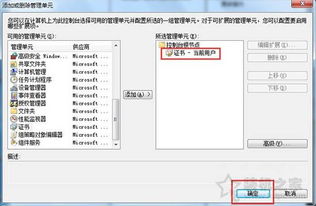 Windows7电脑安全警报:轻松解决证书过期烦恼!资讯攻略11-24
Windows7电脑安全警报:轻松解决证书过期烦恼!资讯攻略11-24 -
 如何轻松关闭Windows安全中心?资讯攻略02-17
如何轻松关闭Windows安全中心?资讯攻略02-17 -
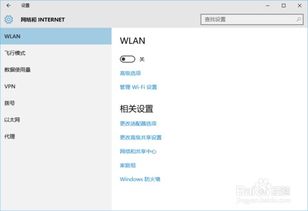 网吧Windows电脑防火墙一键关闭秘籍资讯攻略12-05
网吧Windows电脑防火墙一键关闭秘籍资讯攻略12-05 -
 如何关闭Windows文件保护提示?资讯攻略11-17
如何关闭Windows文件保护提示?资讯攻略11-17